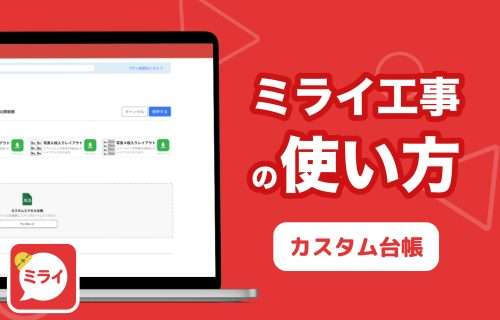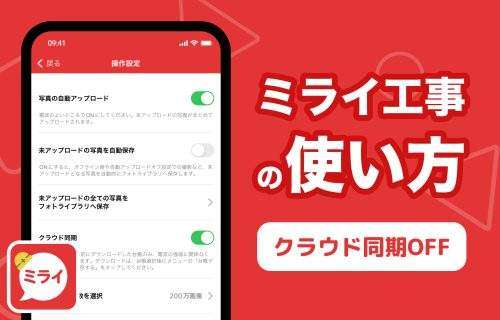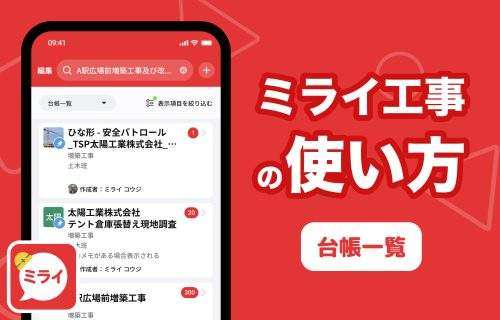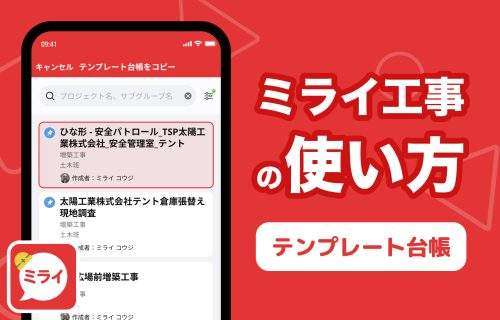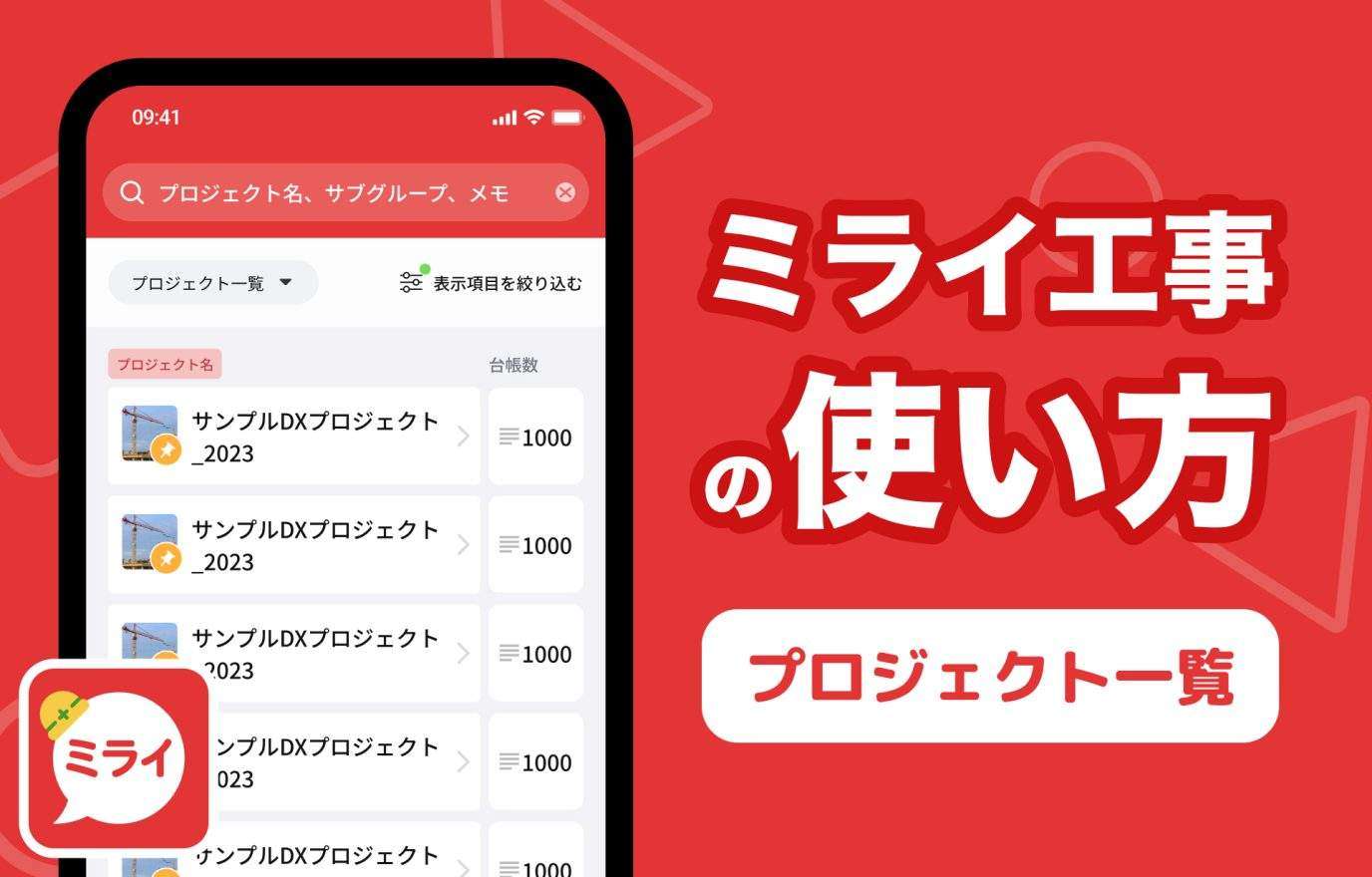
・この入力フォームでご提供いただく個人情報は、弊社が提供するサービスや商品に関する情報を電子メール等でご提供および案内のために利用します。
・当個人情報を第三者に提供することはありません。
・当個人情報の取扱いを委託することがあります。委託にあたっては、委託先における個人情報の安全管理が図られるよう、委託先に対する必要かつ適切な監督を行います。
・当個人情報の利用目的の通知、開示、内容の訂正・追加または削除、利用の停止・消去および第三者への提供の停止(「開示等」といいます。)を受け付けております。開示等の請求等は、以下の「個人情報苦情及び相談窓口」で受け付けます。
・任意項目の情報のご提供がない場合、最適なご回答ができない場合があります。
・当ホームページではクッキー等を用いておりますが、これによる個人情報の取得、利用は行っておりません。
・入力していただいた個人情報はSSLにより暗号化されます。
<個人情報苦情及び相談窓口>
株式会社ミライ工事
個人情報保護管理者: 神山
苦情及び相談窓口責任者 神山
〒153-0043 東京都目黒区東山3-16-19
TEL :03-3714-3355
メール:help@miraikoji.com
(受付時間 月曜日~金曜日 祝祭日を除く 9時~17時)
上記を確認の上、ご同意いただける方は送信ボタンを押してください。
「ミライ工事」はモバイルで撮影から工事写真台帳の編集まで操作できるアプリです。
写真を撮影して必要な情報を入力すれば、現場で工事写真台帳の作成を完結できます。
さらにミライ工事の「プロジェクト一覧」機能では、探したい台帳を簡単に見つけることができます。
これによりどこに台帳があるか分からないという事態になることはなく、効率的に台帳を探すことができます。
そこで今回のコラムでは、この「プロジェクト一覧」機能の使い方についてご紹介します。
プロジェクト一覧機能とは
プロジェクト一覧についての概要を簡単に説明した動画がありますのでぜひご覧ください。
ミライ工事の「プロジェクト一覧機能」では、作成した台帳をプロジェクト名、グループ名、サブグループ名をクリックするまたは、プロジェクト名、サブグループ名、メモ、グループ名、作成者のメールアドレスのいずれかを入力するだけで探せる機能です。
まずは、プロジェクト一覧をみてみましょう。
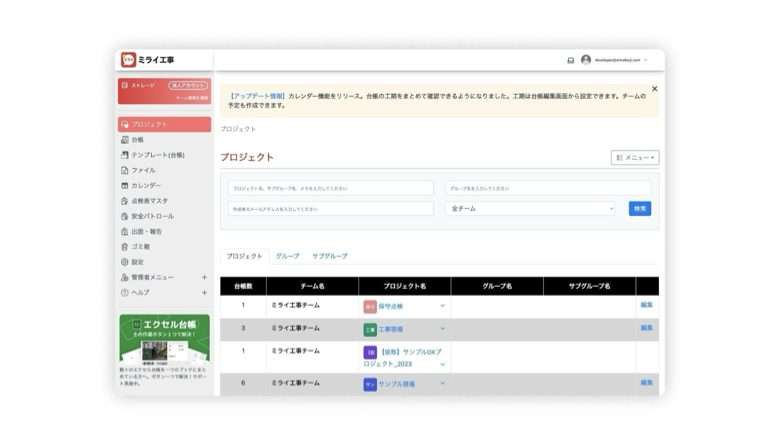
プロジェクト名を親要素として、グループ名を子要素、サブグループ名を孫要素といった順で階層により1つの台帳が出来ています。
台帳の数はこの階層の一番下の孫要素の数によって決まります。
次にプロジェクト一覧の【テスト現場2】を例に説明します。
親要素が【テスト現場2】です。その子要素にグループ名である【テスト工事1】と【テスト工事2】があります。
さらに、このうち【テスト工事1】の子要素に、サブグループ名の【サブ1】と【サブ3】があります。
一方、【テスト工事2】の子要素には、サブグループ名の【サブ2】があります。
この時一番階層の低いのはサブグループ名の【サブ1】、【サブ2】、【サブ3】なので台帳は3つあると言うことになります。
プロジェクト一覧か、プロジェクト名の【テスト現場2】をクリックした場合、【テスト現場1】に入っている台帳は3つなので3つ全てが表示されます。
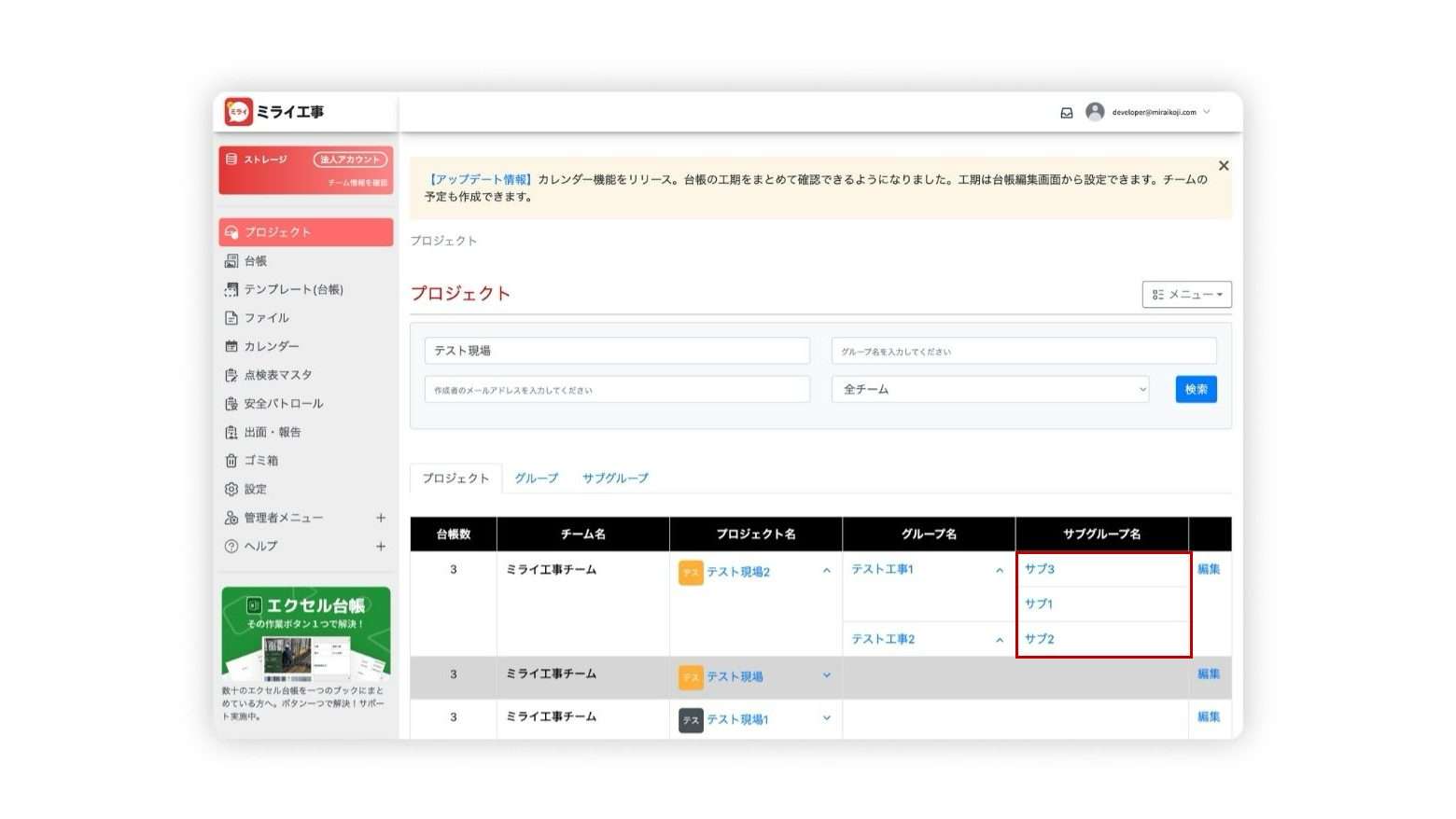
プロジェクト一覧から、グループ名の【テスト工事1】をクリックした場合、【テスト工事1】に入っている台帳は2つなので2つの台帳が表示されます。
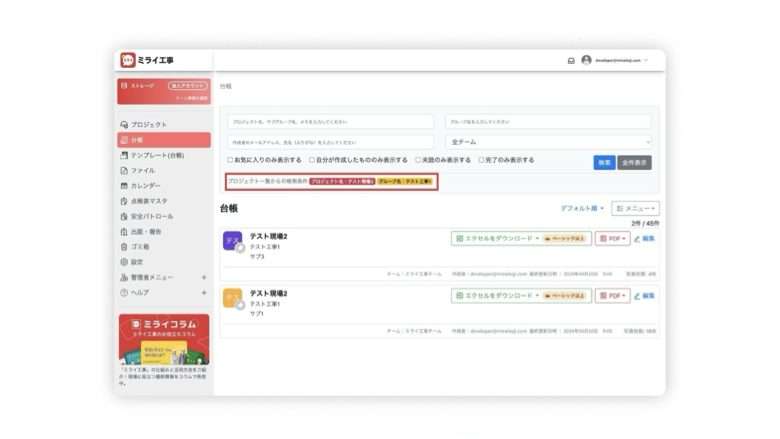
プロジェクト一覧から、サブグループ名の【サブ3】をクリックした場合、【サブ3】の台帳が直接開かれました。
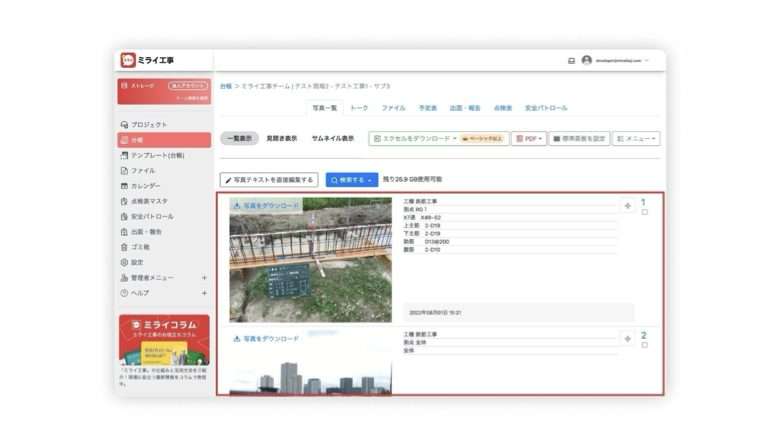
次は、具体的な操作方法についてご説明していきます。
プロジェクト一覧の操作方法
プロジェクト一覧機能の具体的な操作方法についてご紹介します。
まずは、操作方法を詳しく説明した動画がありますのでぜひご覧ください。
動画で紹介している操作手順は以下の通りです。
◇PCの場合
まずは検索の方法を説明します。
検索窓の「プロジェクト名、サブグループ名、メモを入力してください」に検索したい名前またはその一部を入力。
また、検索窓の「グループ名を入力してください」、「作成者のメールアドレスを入力してください」でも適応されます。
(今回はプロジェクト名を入力した場合の説明をします。)
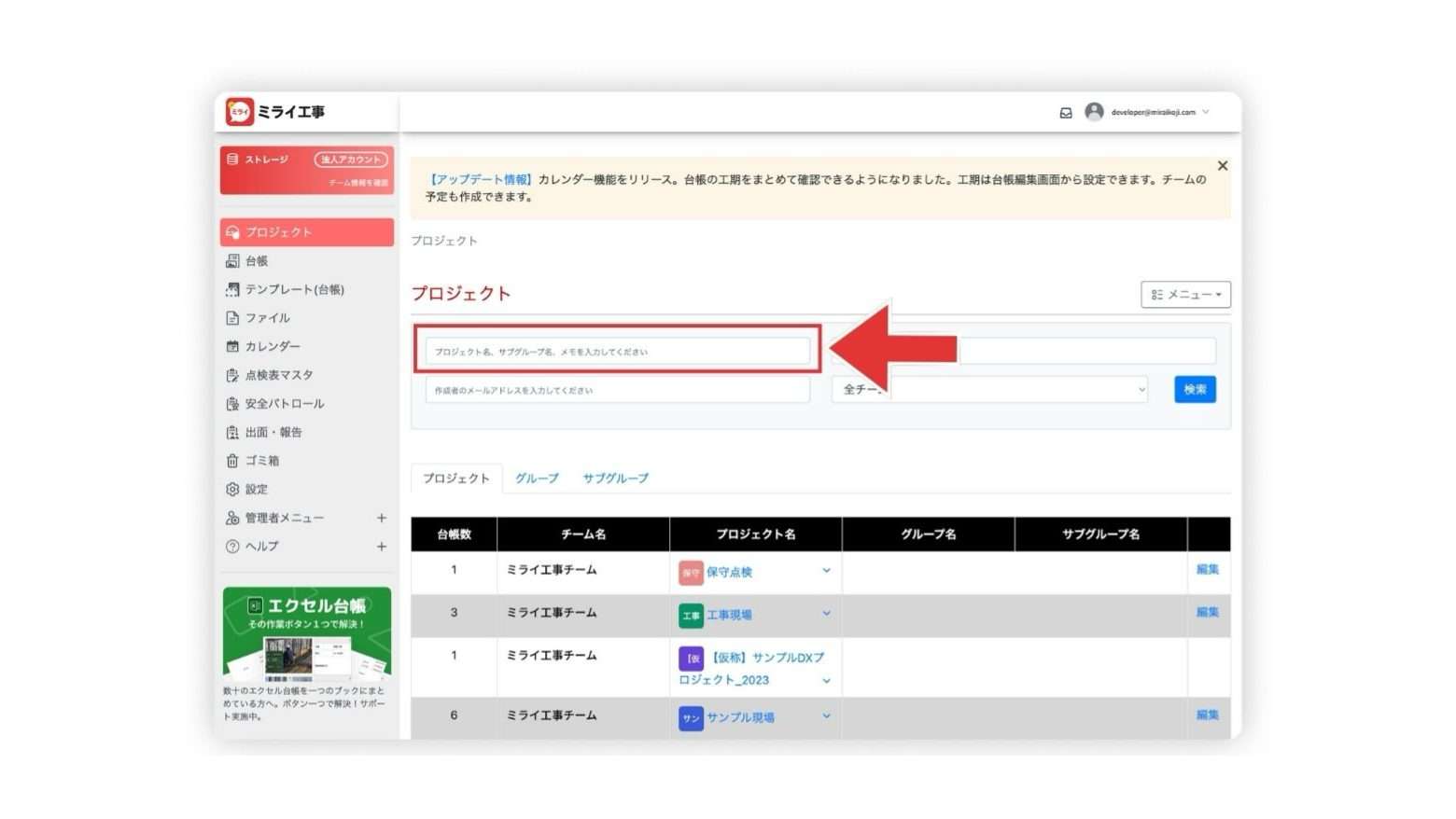
入力したワードの入っているプロジェクト名が検索結果として表示されます。
続いて、(検索後に)表示されているプロジェクト一覧から目的の台帳を選択していきます。
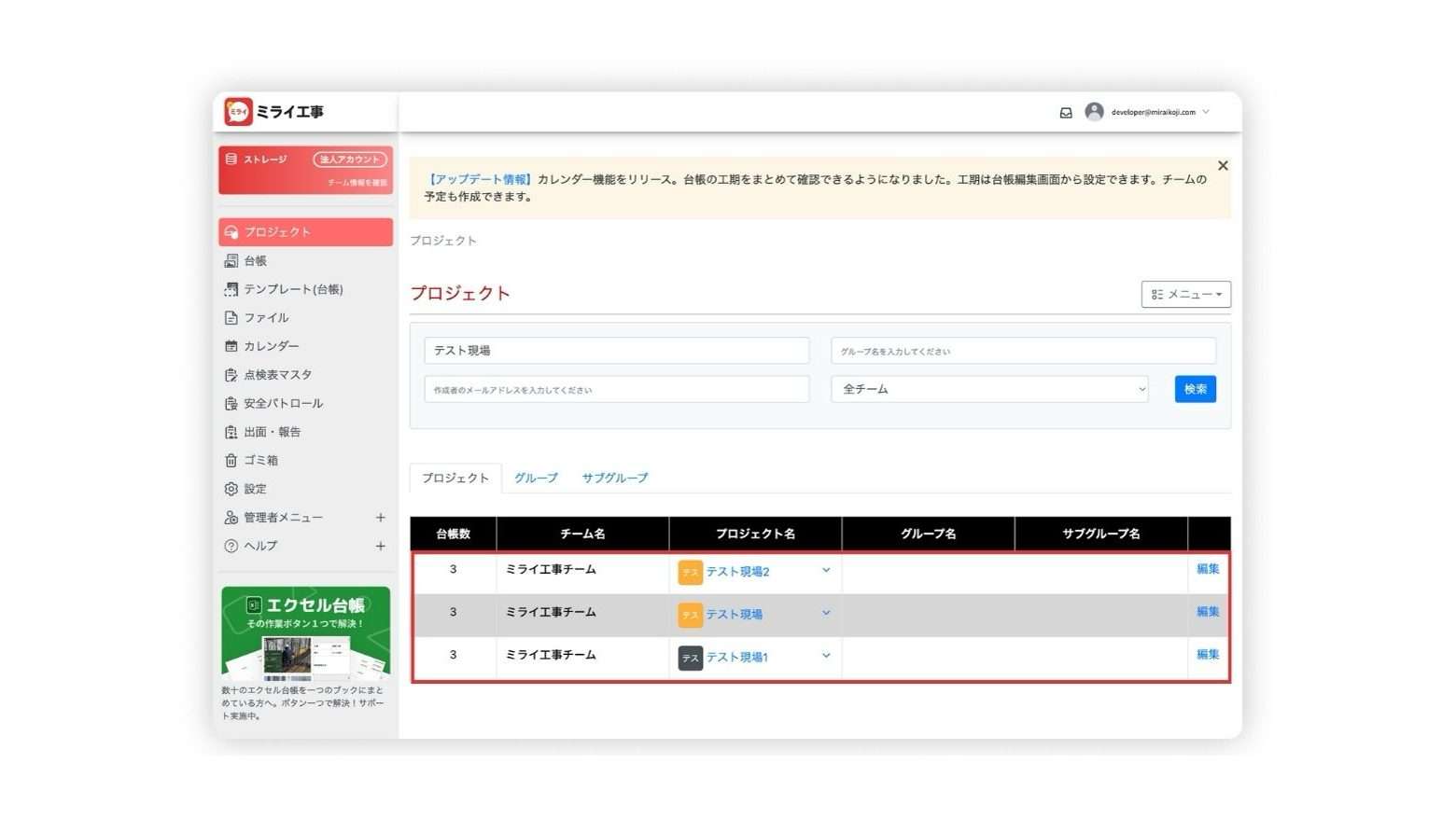
目的のプロジェクト名をクリックすると、
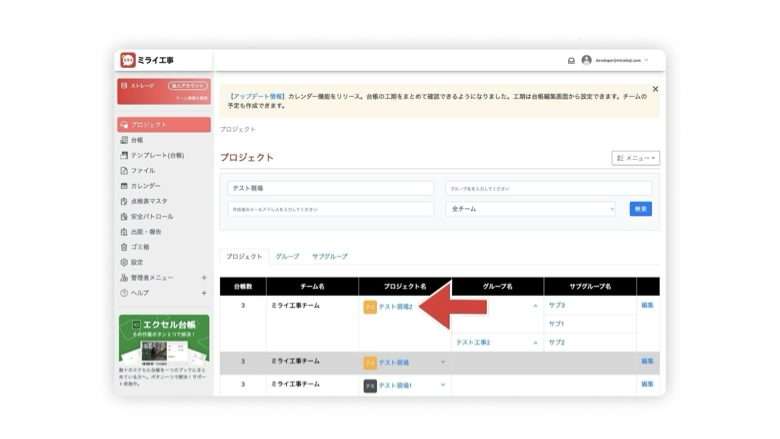
選択したプロジェクトに入っている全ての台帳の一覧に遷移できます。
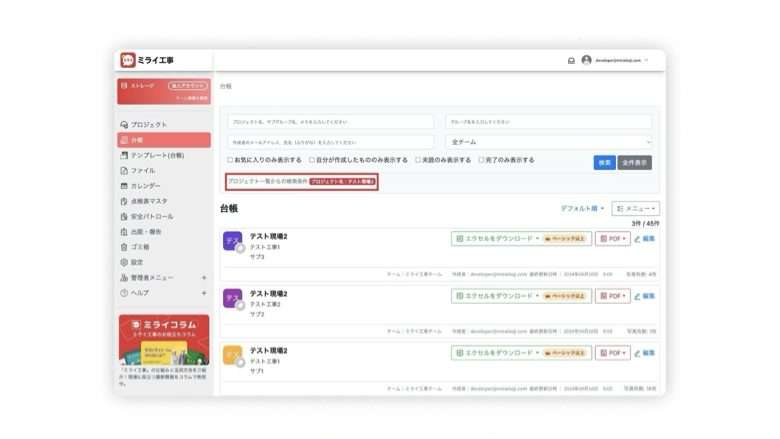
また同様に、プロジェクト一覧からグループ名をクリックしてみます。
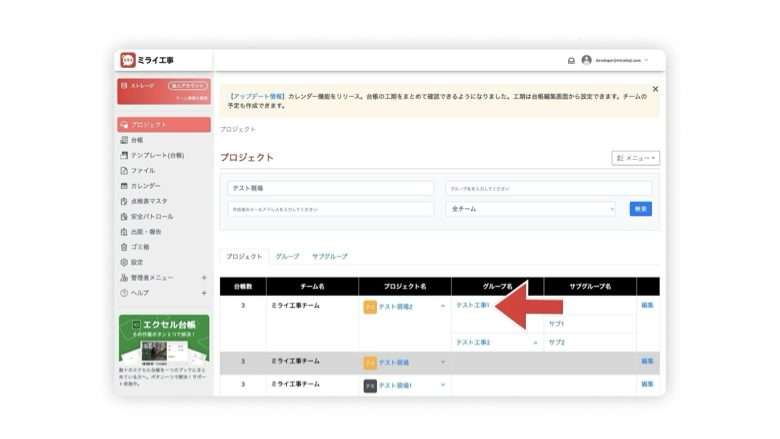
選択したグループに入っている全ての台帳が表示されました。
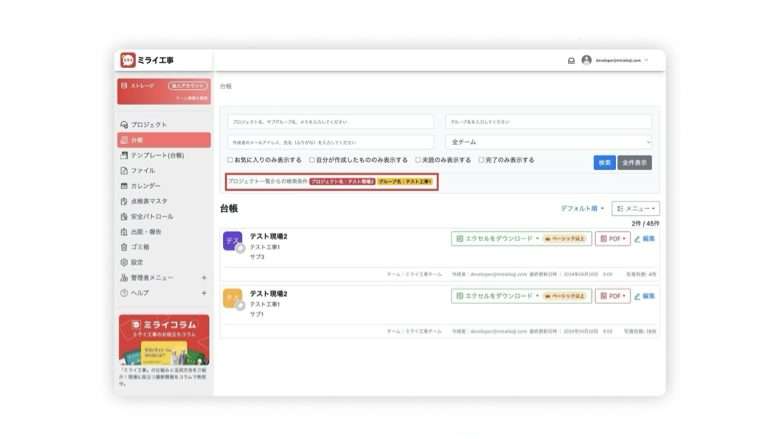
今度は、プロジェクト一覧からサブグループ名をクリックしてみると、
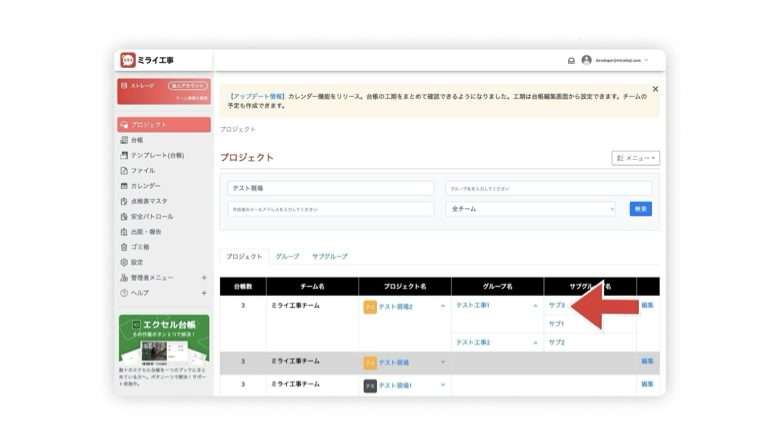
台帳内に直接遷移します。
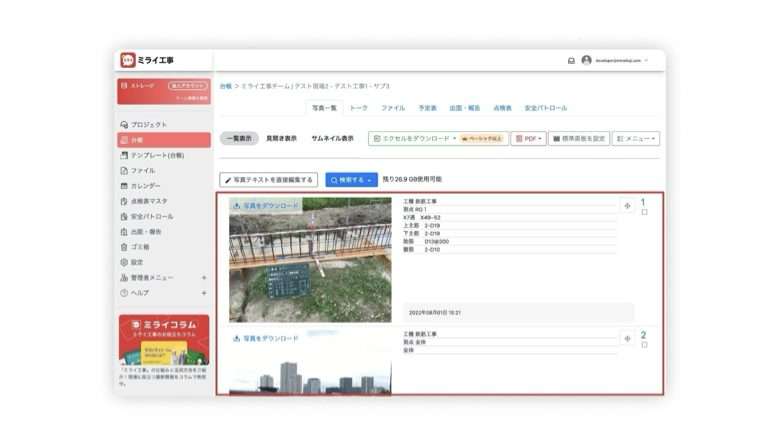
◇スマホの場合
スマホの場合を説明していきます。
PCと同様に、プロジェクト名、グループ名、サブグループ名の順に台帳を絞り込んで目的の台帳に遷移することができます。
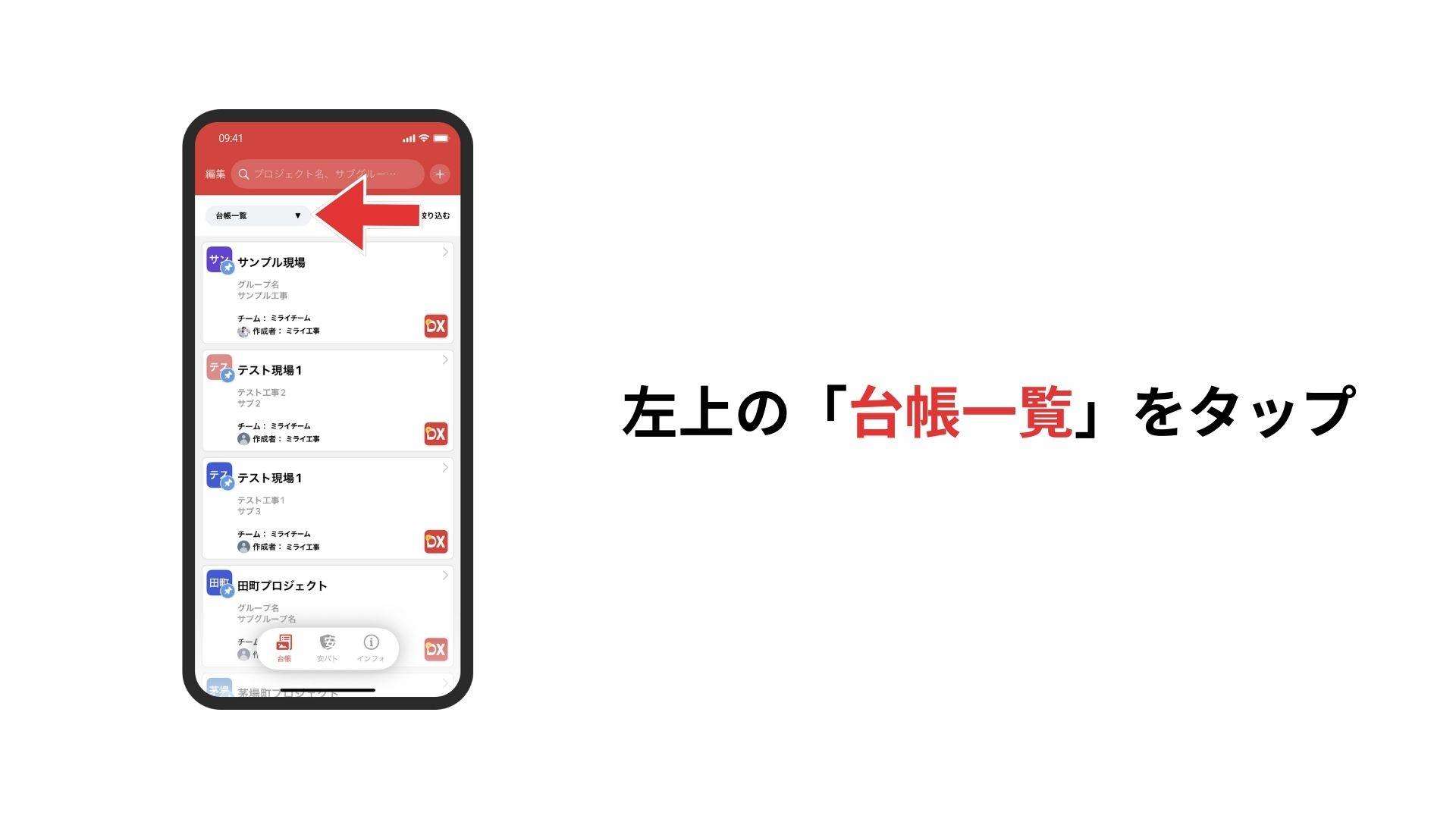
左上のプルダウン選択から「プロジェクト一覧」を選択し、表示を変更します。
(デフォルト設定は「台帳一覧」になっています。)
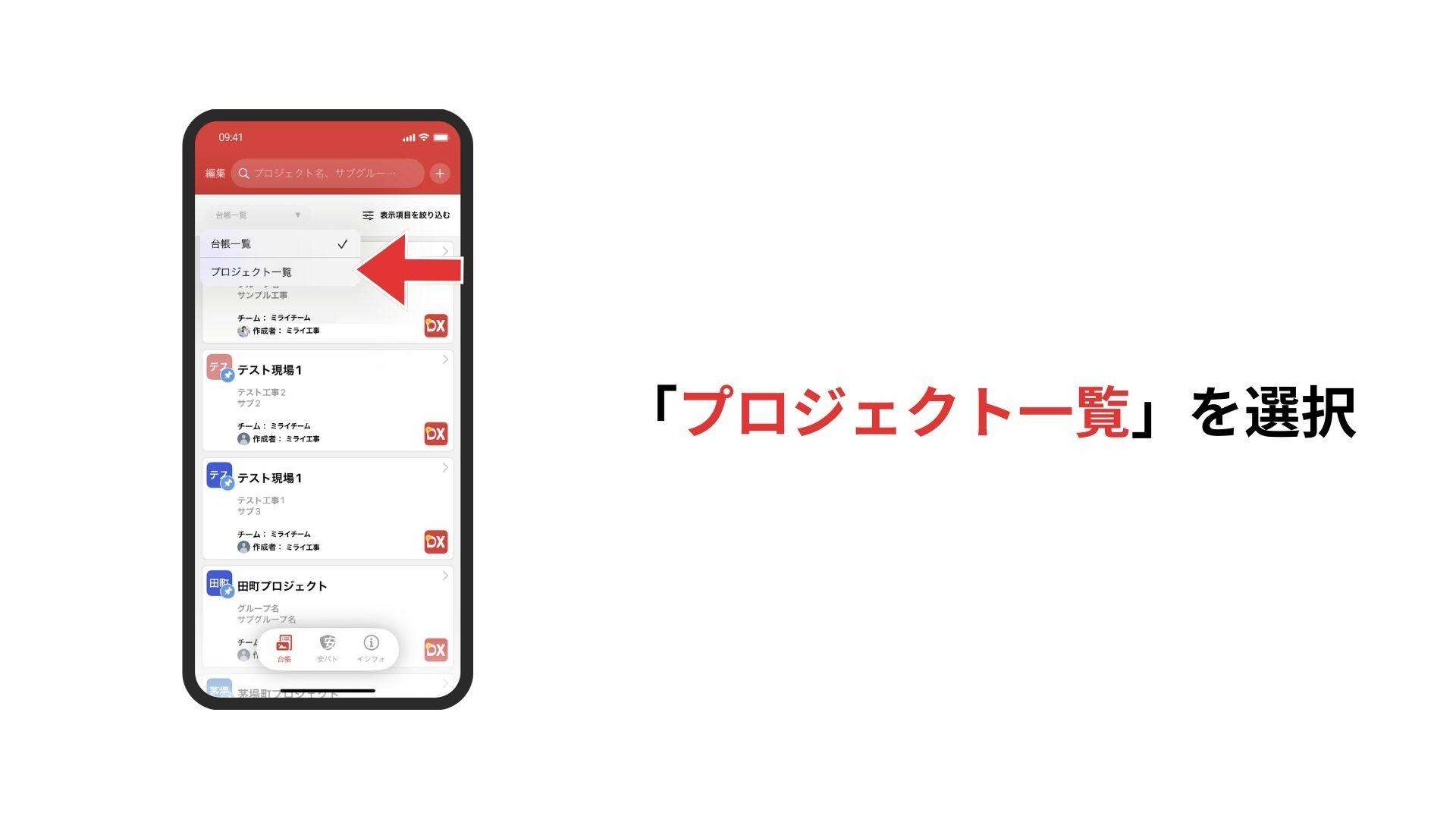
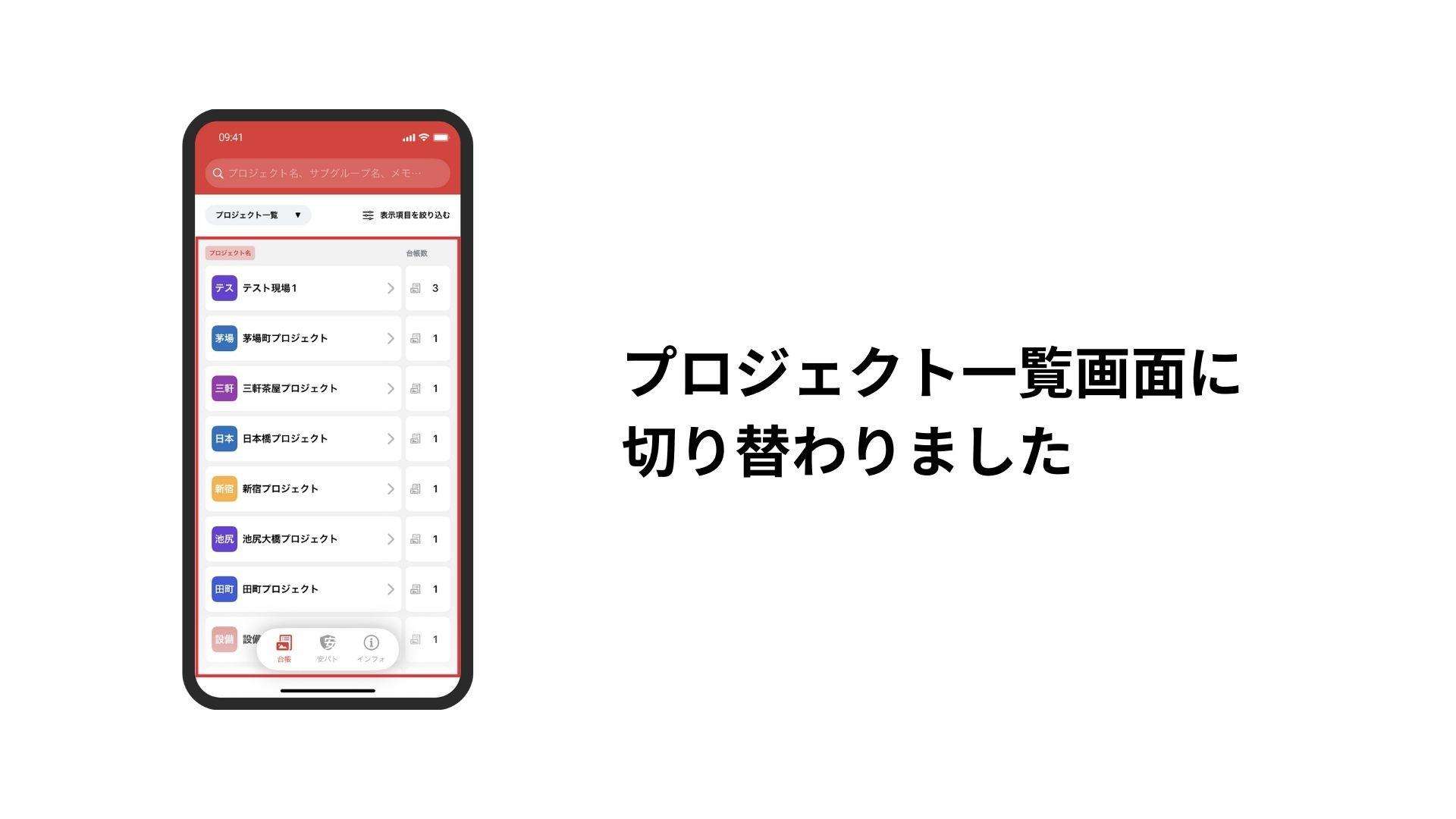
プロジェクト名が表示されているので目的のものをタップします。(今回は【テスト現場1】を例に進めます。)
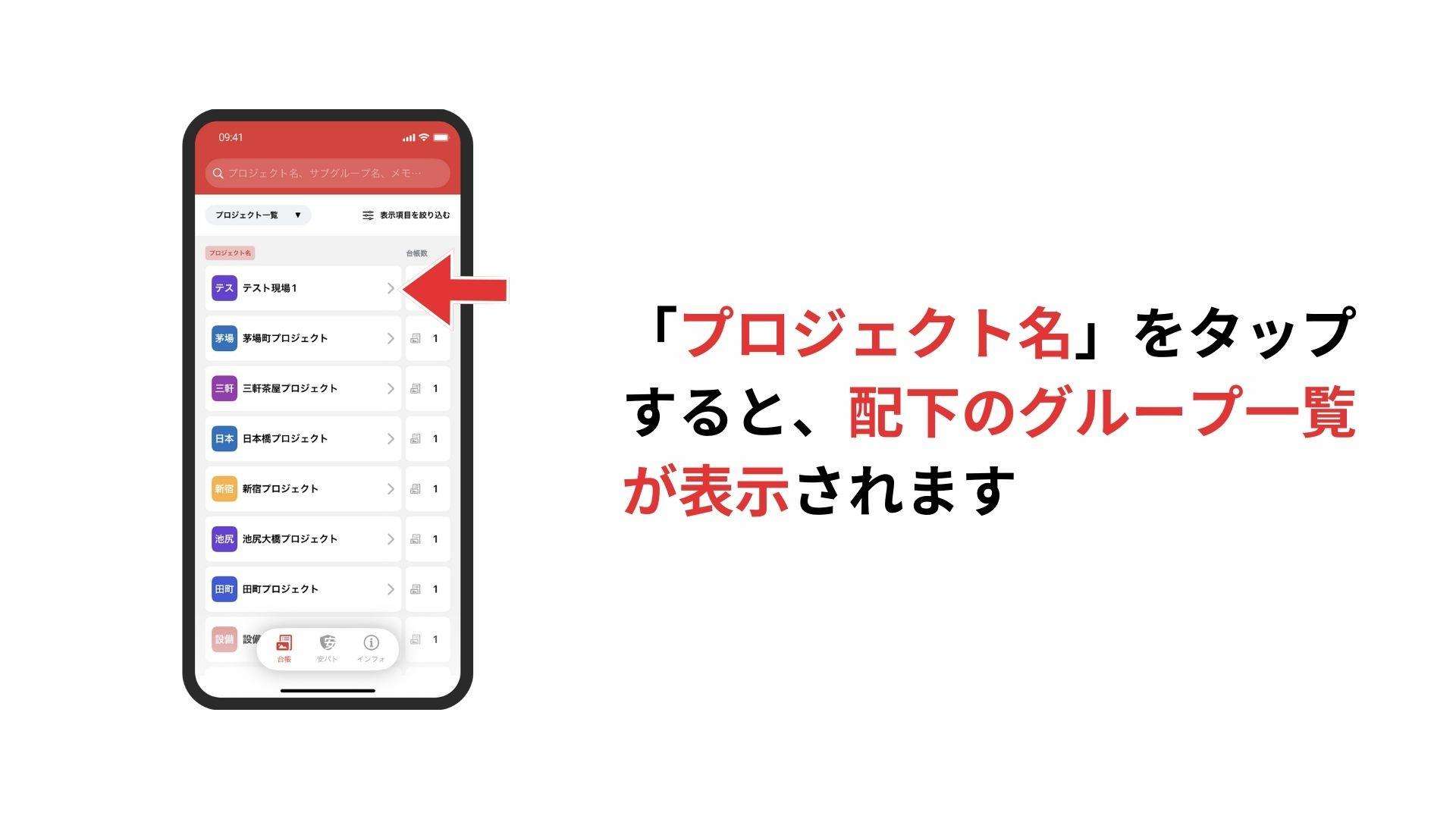
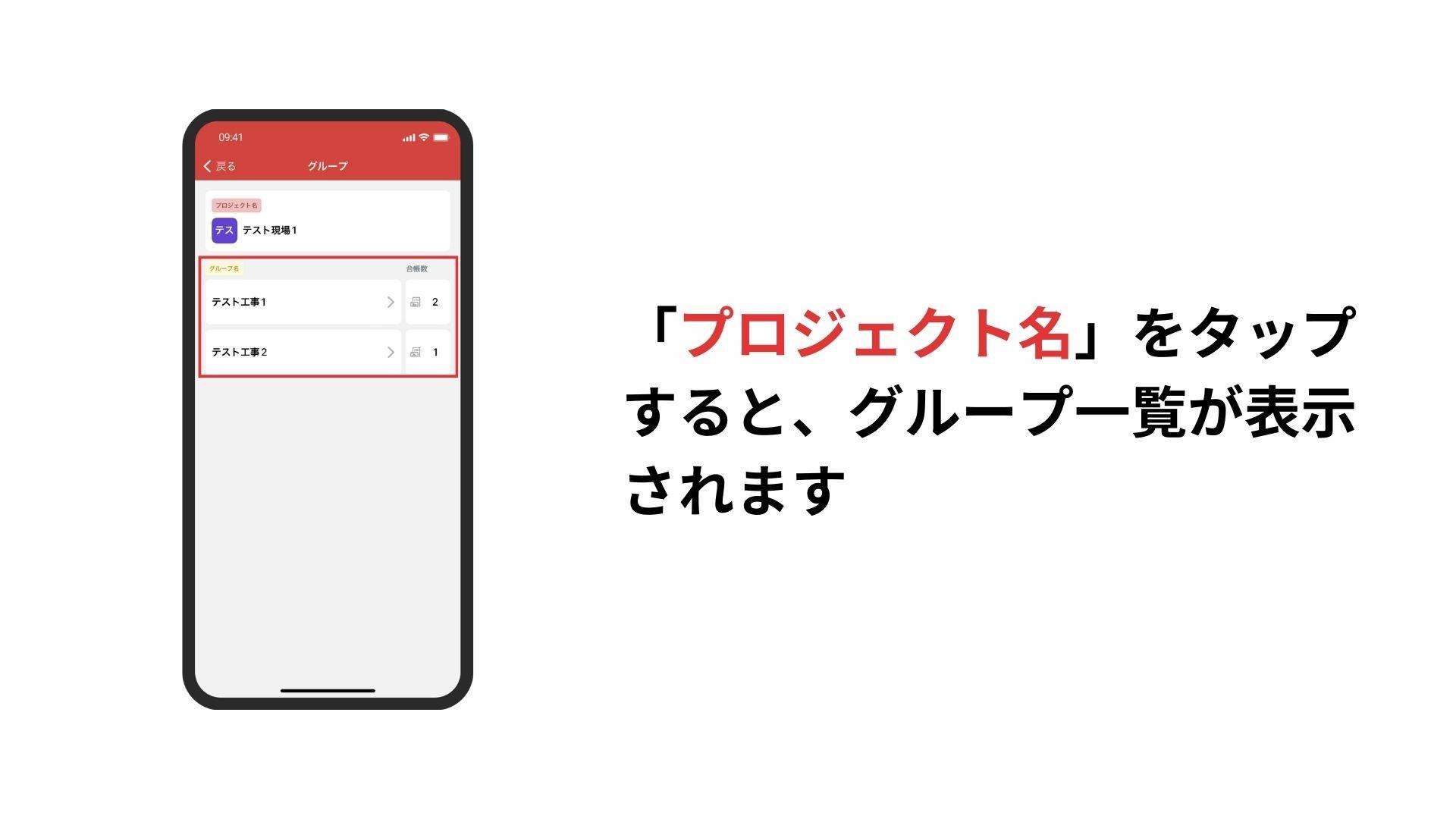
目的のグループ名をタップします。
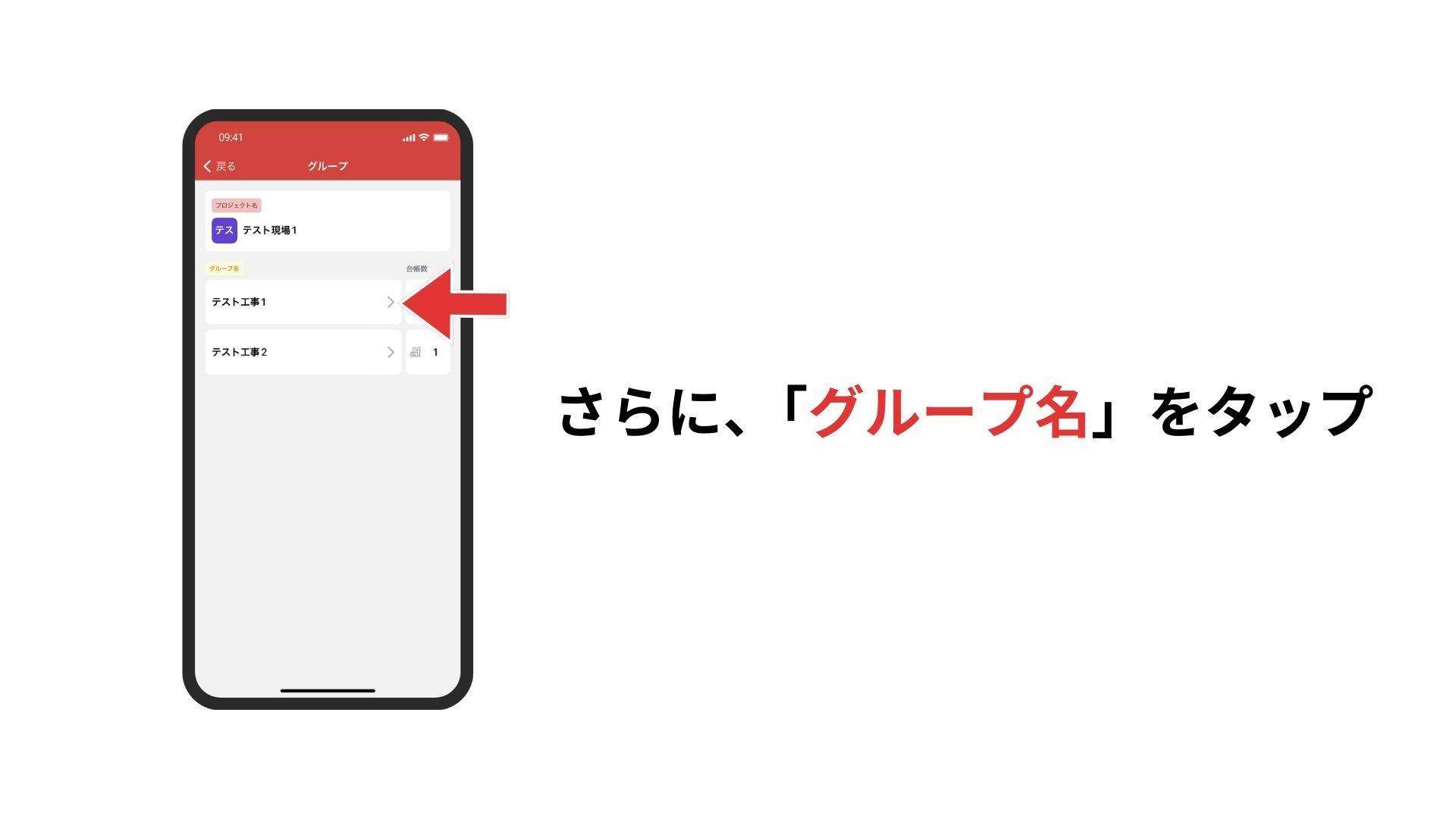
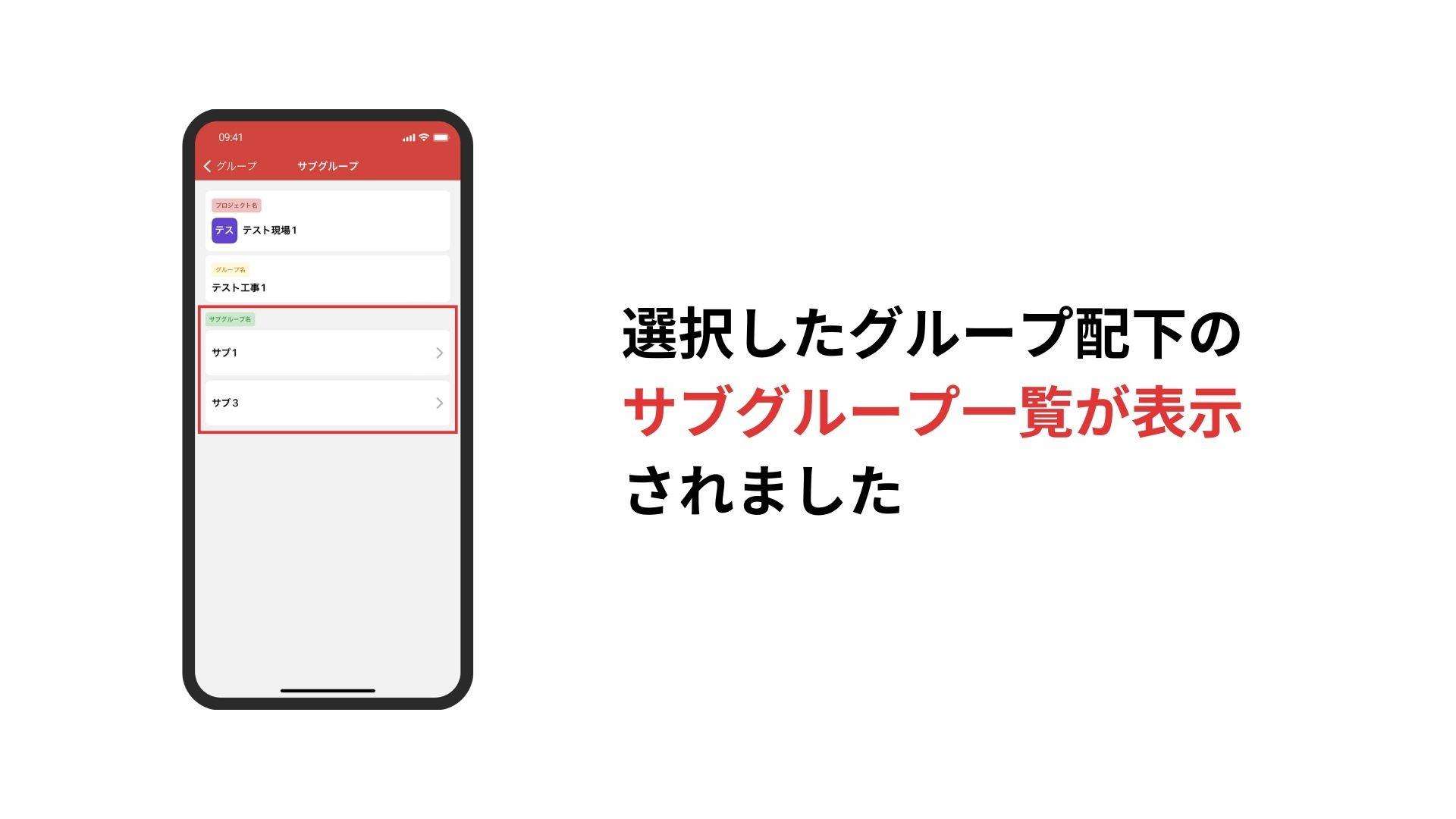
目的のサブグループ名をタップします。
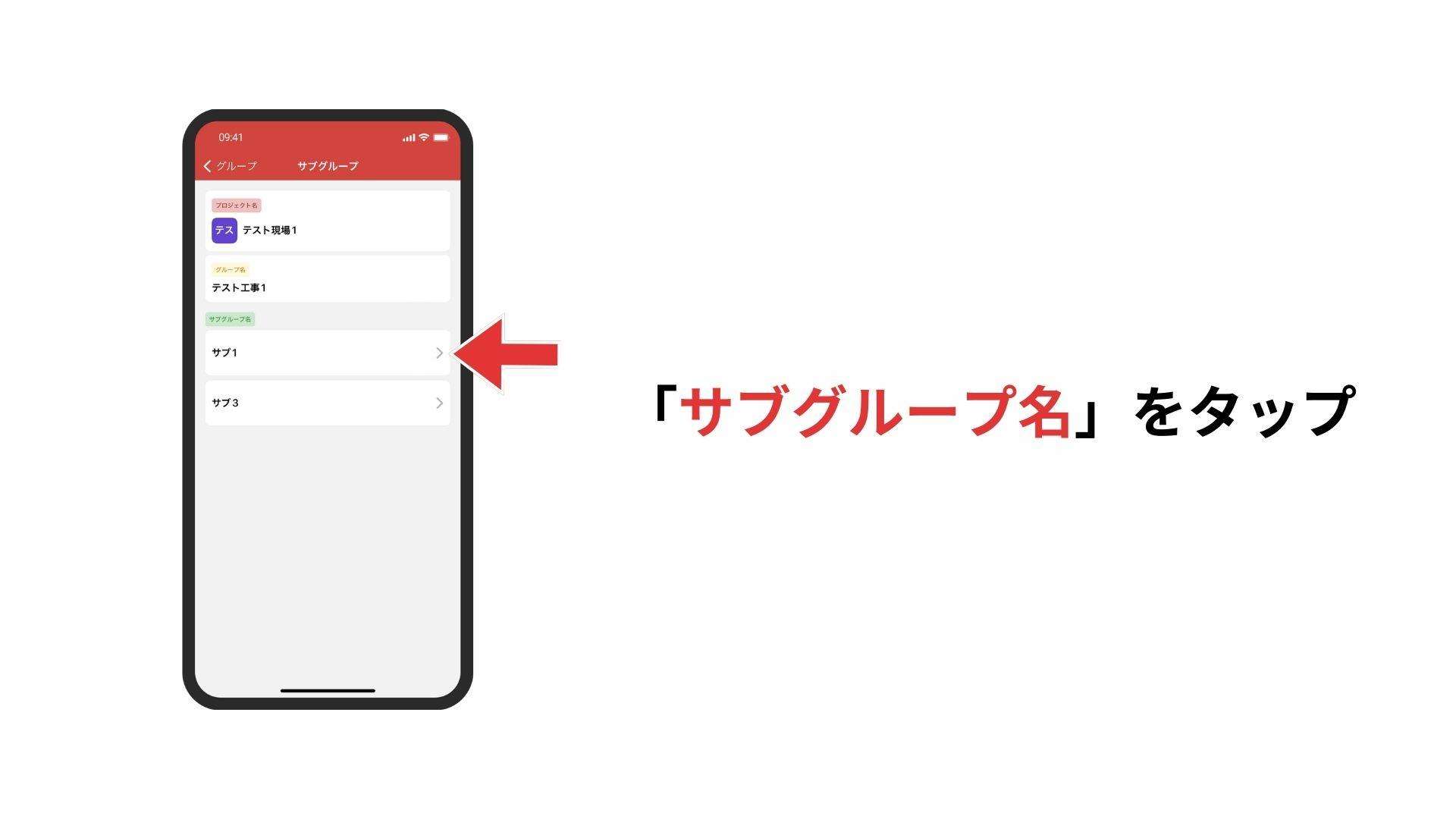
台帳が開かれました。
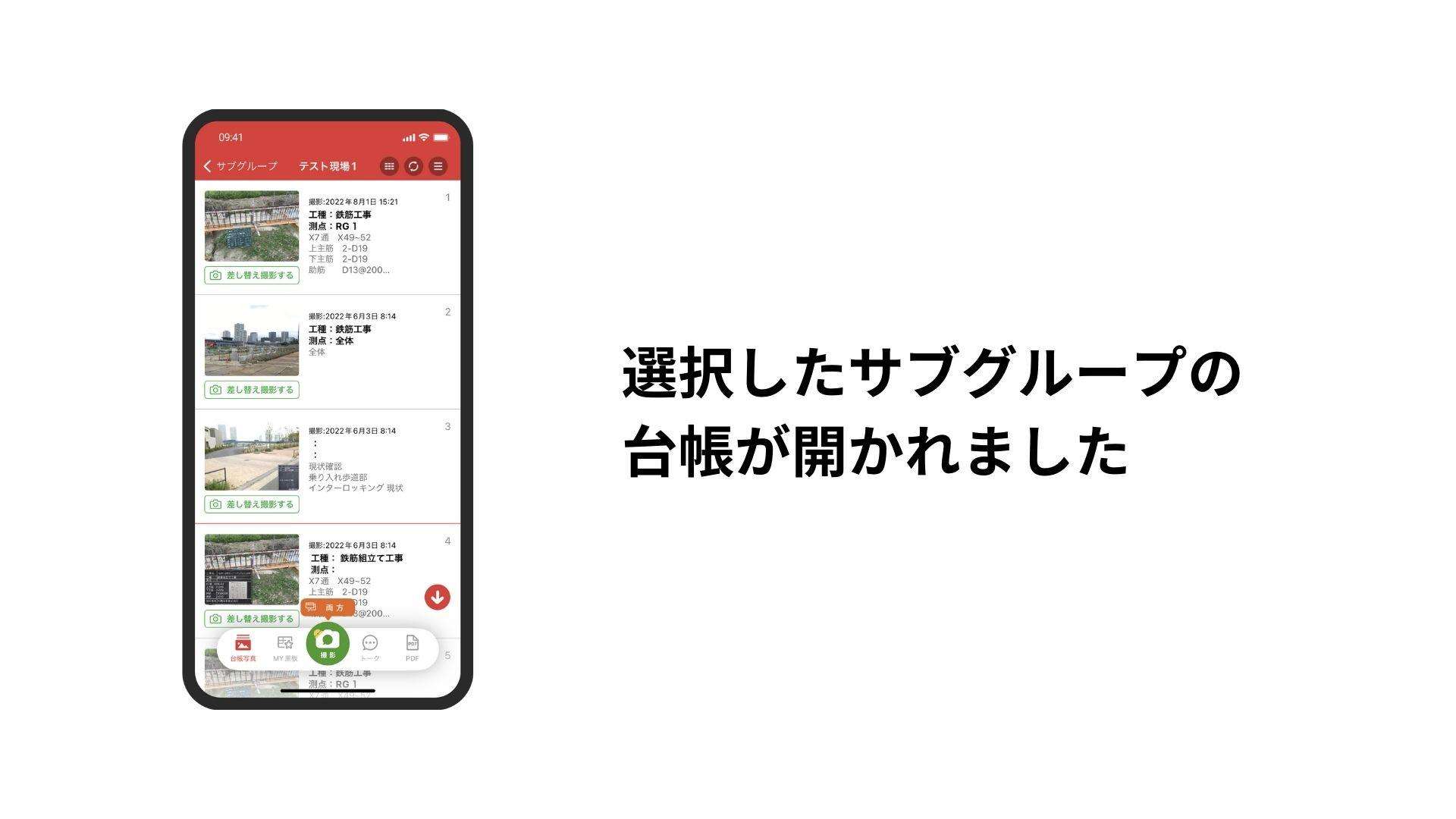
まとめ
今回は「プロジェクト一覧」機能についてご紹介しました。
「プロジェクト一覧」機能では、プロジェクトに紐づくグループ、サブグループを検索することができ、目的の台帳を簡単に見つけることができます。
「ミライ工事」にはほかにも便利な機能が数多くあり、導入することによって工事写真台帳の作成業務の大幅な効率化が可能です。
ぜひ「ミライ工事」をご検討ください。